こんにちは、ヨロと申します。
今回はブログでお金が稼げるようになるといいなぁ…。
WordPressでブログを始めてみたいけど、サーバー代とかドメイン代とかいろいろとお金がかかるなぁ…。
今後も飽きずにブログを継続出来るか分からないから、
„Åæ„Åö„ÅØ„ÅäË©¶„Åó„Åß„ÄÅÂá∫Êù•„Çã„ÅÝ„Åë„ÅäÈáë„Çí„Åã„Åë„Åö„Å´ÂÆâ„ÅèÂßã„ÇÅ„ÇãÊñπÊ≥ï„ÅØ„Å™„ÅÑ„Åã„Å™„ÅÅÔºü„Å®„ÅÑ„Å܉∫∫Âêë„Åë„ÅÆË®ò‰∫ã„Åß„ÄÅ
月々128円のレンタルサーバーにWordPressを入れて使う方法をご紹介。
月額128円の安いレンタルサーバーでWordPressでブログを始める方法
という事で、今回は「さくらのインターネットのライトプラン」という、
月々129円(年間1500円ちょっと)のサーバーに、WordPressをインストールする方法について。
‰ªäÂæå„ÇÇ„Åö„Å£„Å®Âá∫Êù•„Çã„ÅÝ„ÅëÂÆâ„ÅèWordPress„Åß„Éñ„É≠„Ç∞„ÇíÂßã„ÇÅ„Åü„ÅÑ„Å®„ÅÑ„Å܉∫∫„Å´„ÅØ„Éî„ÉÉ„Çø„É™„Åß„ÄÅÊúâÊñô„ɨ„É≥„Çø„É´„ǵ„ɺ„Éê„ɺ„ÅƉ∏≠„Åß„ÅØÊúÄÂÆâ„Åß„Åô„ÄÇ
まず始めに「さくらのインターネットのライトプラン」にWordPressをインストールして使うメリットとデメリットとしては、
さくらのレンタルサーバ ライトプランのメリット
さくらのレンタルサーバ ライトプランのデメリット
„Åù„ÅÆ„Åü„ÇÅ„ÄÅÂÉï„ÅØÂá∫Êù•„Çã„ÅÝ„Åë„Ç∑„É≥„Éó„É´„ÅßËªΩ„ÅÑWordPress„É܄ɺ„Éû„ÇíËá™ÂàÜ„Å߉Ωú„Å£„ŶÂÖ•„Çå„Åæ„Åó„Åü„ÄÇ
そうする事でページの表示速度が随分と変わり、今のところ大きな不満はなくブログ運営が出来ています。
ですのでもし自分の好きなようにWordPressのテーマを作ってみたいという人にはこちらの記事もおすすめです。
WordPressテーマの作り方|HTMLをWordPress化で自作
安いレンタルサーバでWordPressブログを始める|設定方法
„Å®„ÅÑ„Å܉∫ã„Å߉∏ÄÂøúÂ֨ºè„Å´„ÅØ„ÄÅ„Åï„Åè„Çâ„ÅÆ„É©„ǧ„Éà„Éó„É©„É≥„ÅÝ„Å®WordPress„Çí‰ΩøÁÅô„Çã‰∫ã„ÅØÂá∫Êù•„Å™„ÅÑ„Å®Êõ∏„ÅфŶ„ÅÇ„Çä„Åæ„Åô„Åå„ÄÅ
ちょっとした工夫をする事でライトプランでもWordPressが使えるようになります。
Ë®≠ÂÆö„Å®„ÅØˮĄţ„Ŷ„ÇÇÂÆü„ÅØ„Å®„Å£„Ŷ„ÇÇÁ∞°Âçò„Åß„ÄÅ„Åæ„ÅöÊâãÈÝÜ„Å®„Åó„Ŷ„ÅØ„ÄÅ
という事でまず、
「SQLite Integration Version: 1.8.1」にアクセスし、
「SQLite Integration」の最新版をダウンロードします。
次に「https://ja.wordpress.org/」にアクセスし「WordPress」の最新版をダウンロードします。
そうしたらダウンロードした2つのファイルをダウンロード後、全て展開します。
‚Üì
「SQLite Integration.1.8.1」内の「sqlite-integration」をフォルダごとコピーし、
「wordpress」→「wp-content」→「plugins」内に貼り付け。
貼り付けた「sqlite-integration」の中にある「db.php」を切り取り「wordpress」→「wp-content」内に貼り付ける。
„Äåwordpress„Äç„ÅƉ∏≠„Å´„ÅÇ„Çã„Äåwp-config-sample.php„Äç„Çí„ÉÜ„Ç≠„Çπ„Éà„Ç®„Éá„Ç£„Çø„ÅßÈñã„Åè(‚Ī„É°„É¢Â∏≥„ÅÝ„Å®„ÅÜ„Åæ„ÅèË°®Á§∫„Åï„Çå„Å™„ÅÑ)
「認証用ユニークキー」の部分を変更する必要があるため、
「https://api.wordpress.org/secret-key/1.1/salt/」にアクセス、
„Åù„ÅÜ„Åô„Çã„Å®„ÄÅ„Åì„ÅÜ„ÅÑ„Å£„ÅüÊñáÂ≠óÂàó„Åå„É©„É≥„ÉÄ„ÉÝ„ÅßË°®Á§∫„Åï„Çå„Çã„Åü„ÇÅ„ÄÅ„Åì„Çå„Çâ„ÇíÂÖ®„Ŷ„Ç≥„Éî„ɺ„Åó„ÄÅ
「wp-config-sample.php」の「認証用ユニークキー」部分
この部分と置き換え。
「wp-config-sample.php」のファイル名を「wp-config.php」に変更し、フォルダの準備は完了で終了。
これでフォルダの準備が出来ましたので、
次はさくらのインターネットのサーバーにフォルダをアップロードすればOK。
さくらのレンタルサーバーにファイルやフォルダをアップロードする方法は、
という方法があります。
もしやり方が分からなければ、さくらのインターネット、
さくらのレンタルサーバのサポートセンターのオペレーターさんがファイルマネージャーの使い方等を教えてくれます。
毎月100円でWordPressブログを始める方法|さくらのレンタルサーバが安い
という事で今回は「さくらのインターネットのライトプラン」にWordPressをインストールする方法でしたが、
もし容量に不安のある方は「ライトプラン」ではなく「スタンダードプラン」を利用してみるというのもあり。
とはいえ、容量が100GBというのはかなりあって、ブログを運営するにあたっては十分過ぎる程に十分です。
僕自身、さくらのレンタルサーバのライトプランに、WordPressのサイトやブログをいくつも入れていますが、
Êú™„ÅÝ„Å´ÂÆπÈáè„ÇÇ„Åã„Å™„Çä‰Ωô„Å£„Ŷ„ÅфŶ‰∏ç‰æø„ÇÇ„Å™„Åè„ÄÅÊØéÊúà„Éñ„É≠„Ç∞„Åã„Çâ„ÅÆÂèéÁõä„ÇÇÁô∫Áîü„Åó„Ŷ„ÅÑ„Åæ„Åô„ÄÇ
ですのでとにかく安く、ブログや副業を始めてみたいという人にはとてもおすすめな方法。
月々128円とか異常ですよね。
年間1500円程度稼げるようになれさえすれば、実質無料でWordPressブログを運営する事が出来ます。
ですのでとりあえず最初の2週間は無料なので、試しに使ってみてもいいと思います。
„Åä„Åô„Åô„ÇÅ„Åß„Åô„ÄÇ

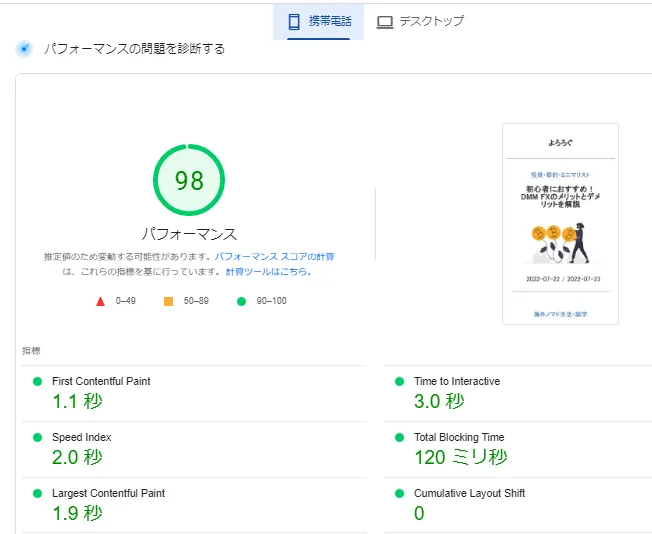
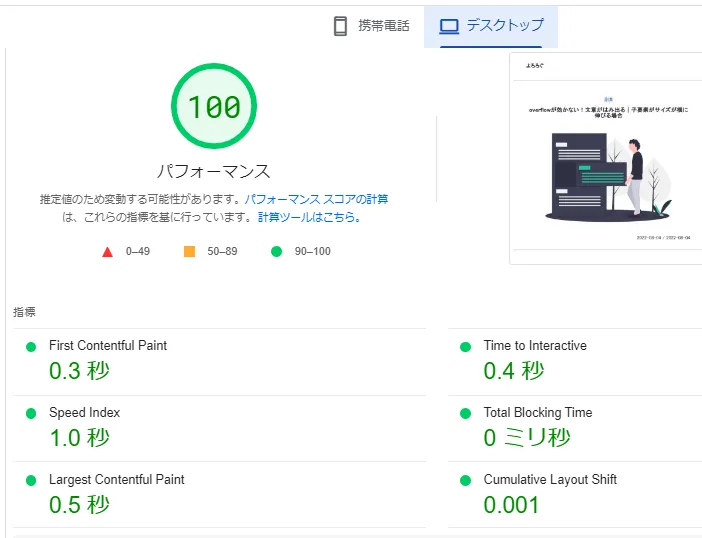

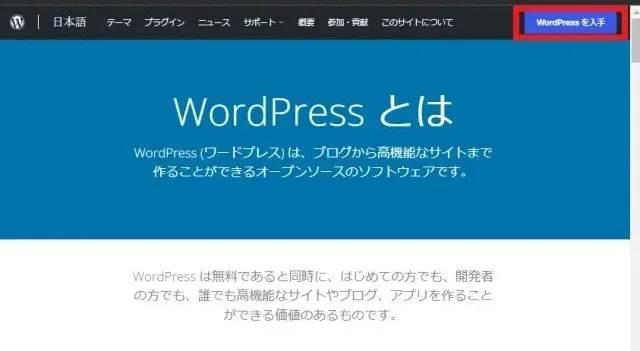

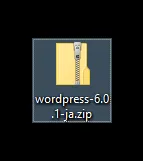
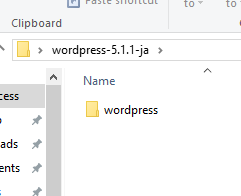
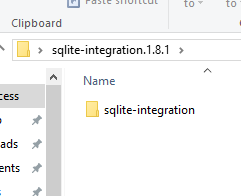







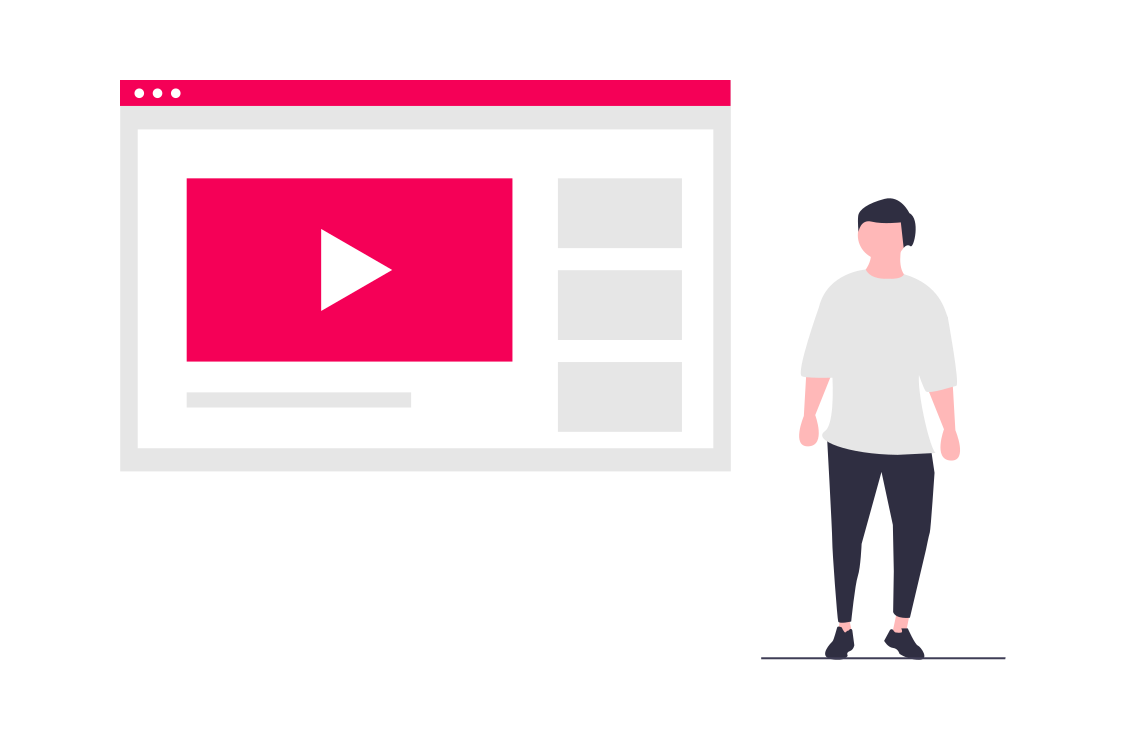
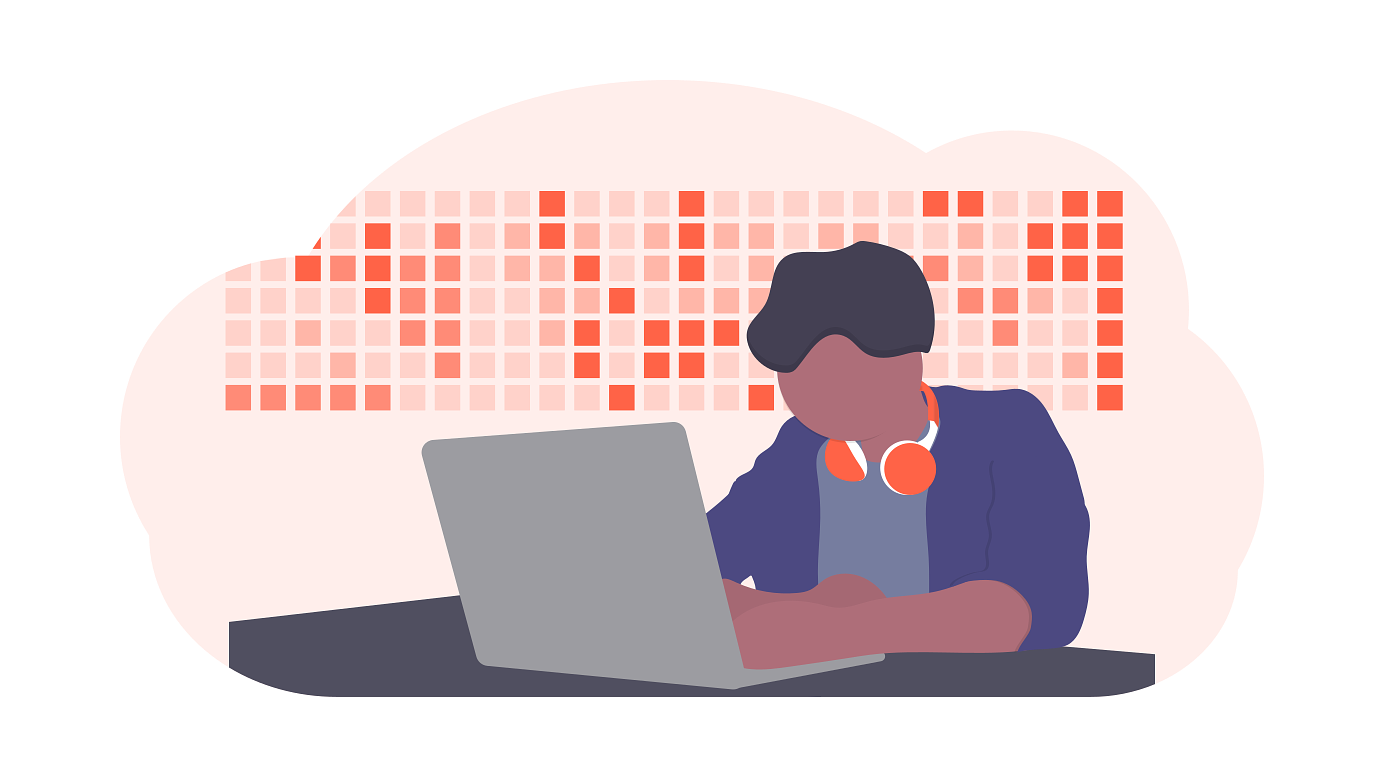
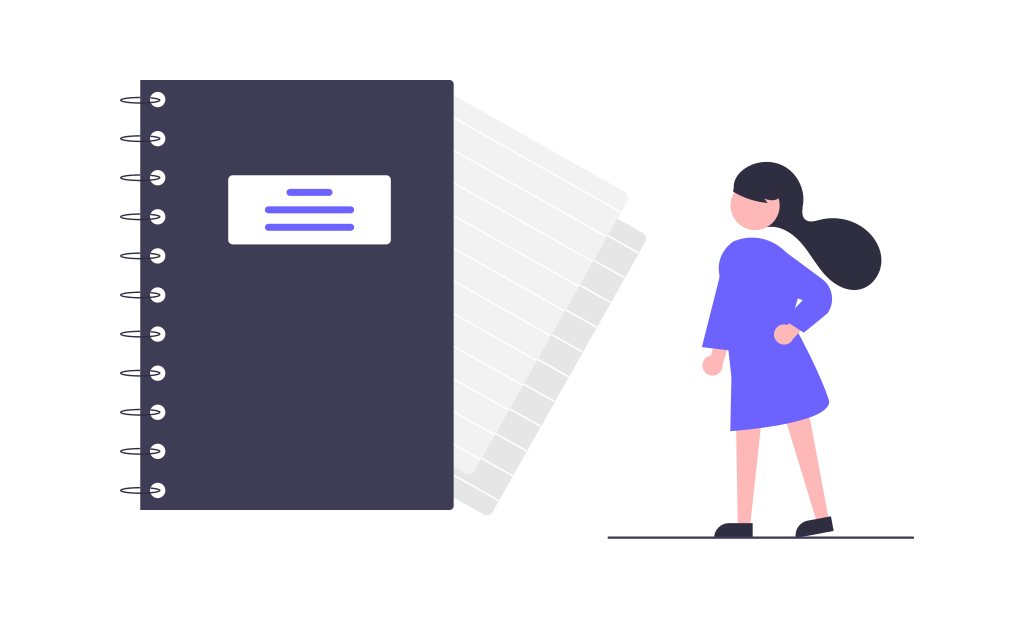
ÊØéÊúà100ÂÜ܉Ωç„Å™„ÇâÊâï„Å£„Ŷ„ÇÇ„ÅÑ„ÅÑ„Çì„ÅÝ„Åë„Å©„Å™„ÅÅ